Banyak pengguna Windows 11 mengeluh tentang masalah koneksi yang lambat. Sayangnya, masalah ini mulai terjadi segera setelah menginstal pembaruan terbaru. Jika koneksi Anda benar-benar lamban dibandingkan sebelum pembaruan, ikuti langkah-langkah di bawah ini untuk menyelesaikan masalah.
Cara Mempercepat Koneksi Internet Anda di Windows 11
Jalankan Pemecah Masalah Internet
Pergi ke Sistem, Pilih Pemecah masalah, lalu klik Pemecah masalah lainnya. Luncurkan Pemecah masalah Koneksi Internet dan periksa apakah Anda melihat ada peningkatan.
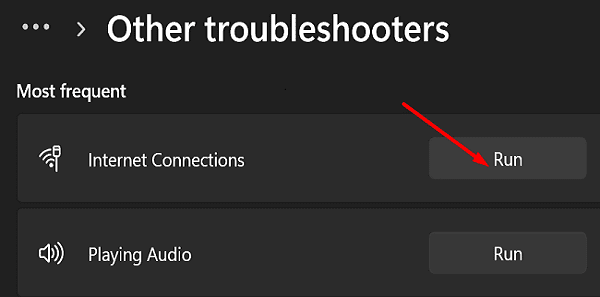
Perbarui atau Instal Ulang Driver Jaringan Anda
- Luncurkan Pengaturan perangkat.
- Kemudian perluas daftar Adaptor Jaringan.

- Klik kanan pada Anda Driver nirkabel dan pilih Perbarui driver.
- Periksa koneksi internet Anda.
- Jika masalah berlanjut, klik kanan lagi pada driver nirkabel Anda dan pilih Hapus instalan driver.
- Nyalakan kembali komputer Anda dan periksa hasilnya.
Atur Ulang Pengaturan Jaringan Anda
Coba atur ulang pengaturan jaringan Anda dan periksa apakah Anda melihat ada peningkatan.
- Pergi ke Pengaturan.
- Pilih Jaringan & Internet.
- Gulir ke bawah ke Pengaturan jaringan lanjutan.
- Kemudian pilih Pengaturan ulang jaringan.
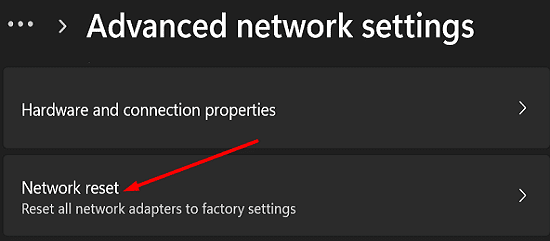
- Klik Setel ulang sekarang tombol.
- Klik Ya untuk mengkonfirmasi pilihan Anda.
- Setelah Anda melakukannya, luncurkan Command Prompt dengan hak admin.
- Masukkan perintah berikut satu per satu, dan tekan Enter setelah setiap perintah:
netsh int tcp setel global autotuninglevel=nonaktifkannetsh int ip resetreset netsh advfirewallsetel ulang netsh winsockipconfig / flushdnsipconfig / rilisipconfig / perbarui
- Restart komputer Anda dan periksa kecepatan Internet Anda.
Jika masalah berlanjut, cabut router Anda dan biarkan dicabut selama dua menit untuk menguras daya kutu. Pasang kembali router Anda ke stopkontak, dan tunggu hingga komputer Anda kembali online.
Nonaktifkan VPN Anda atau Gunakan VPN Lain
Jika Anda menggunakan VPN yang tidak dioptimalkan secara sempurna untuk Windows 11, terkadang Anda mungkin menyadari bahwa koneksi agak lambat. Nonaktifkan VPN Anda, dan periksa apakah Anda melihat ada peningkatan.
VPN Anda dapat memperlambat koneksi Anda. Jangan lupa bahwa program VPN mengenkripsi koneksi Anda. Itu seharusnya tidak menjadi masalah untuk komputer modern. Namun, komputer dengan spesifikasi rendah dan router lama mungkin tidak menangani proses enkripsi data secepat itu. Beralih ke layanan VPN lain dan periksa apakah Anda dapat mempercepat koneksi Anda.
Omong-omong, jika Anda menggunakan dinosaurus router, Anda mungkin ingin tingkatkan ke perangkat baru yang mendukung kecepatan unduh dan unggah yang lebih cepat.
Tweak Pengaturan Bandwidth Anda
- Navigasi ke Pengaturan.
- Pilih pembaruan Windows.
- Pergi ke Opsi lanjutan.
- Kemudian gulir ke bawah ke Optimasi Pengiriman.
- Nonaktifkan opsi yang mengatakan Izinkan unduhan dari PC lain.
- Gulir ke bawah ke Opsi lanjutan.
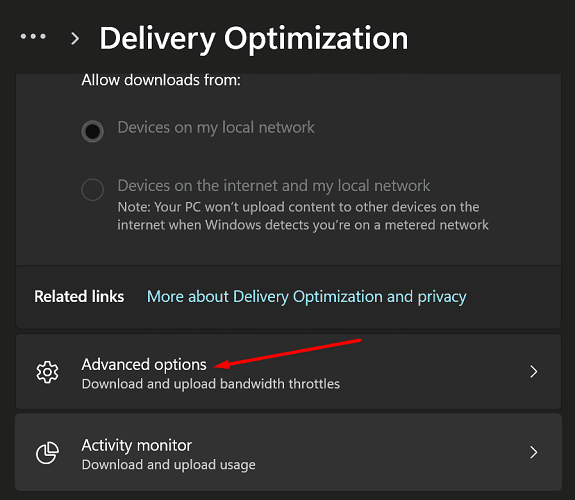
- Sesuaikan pengaturan pengunduhan dan pengunggahan bandwidth Anda.
Hubungi ISP Anda
Jika masalah berlanjut, hubungi ISP Anda. Sebagai pengingat cepat, Anda hanya dapat mengunduh data secepat yang diizinkan oleh ISP Anda. Terkadang, Anda ISP dapat membatasi bandwidth Anda yang akan membuat koneksi Anda lebih lambat.
Kesimpulan
Untuk meningkatkan kecepatan Internet Anda di Windows 11, pertama, jalankan pemecah masalah Internet. Kemudian perbarui atau instal ulang driver jaringan Anda. Pastikan untuk mengatur ulang pengaturan jaringan Anda dan menonaktifkan VPN Anda. Selain itu, sesuaikan pengaturan bandwidth Anda dan hubungi ISP Anda.
Apakah Anda berhasil mempercepat koneksi Internet Anda? Manakah dari metode di atas yang berhasil untuk Anda? Komentar di bawah.